

Віддалене підключення до віртуальної машини в VMware можливо декількома способами. Наприклад, ви можете просто встановити TeamViewer, LogMeIn або будь-яке інше програмне забезпечення для віддаленого доступу. А ще можна використовувати стандартний інструмент для підключення до віддалених робочих столів. Ось про нього ми сьогодні і поговоримо.
Включення віддаленого робочого столу в VMware здійснюється через гостьову операційну систему. Крім того, в VMware необхідно налаштувати переадресацію портів, щоб програма знала, що їй робити, коли ми запитуємо доступ через віддалений робочий стіл.
Налаштування
По-перше, потрібно налаштувати пересилання віддалених запитів на IP-адреса, що використовується віртуальною машиною.
В VMware перейдіть в меню "Віртуальна машина" і виберете пункт "Параметри".
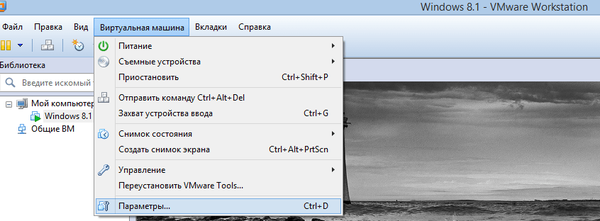
На вкладці "Обладнання" виберете "Мережевий адаптер", а потім вкажіть NAT в якості типу з'єднання.
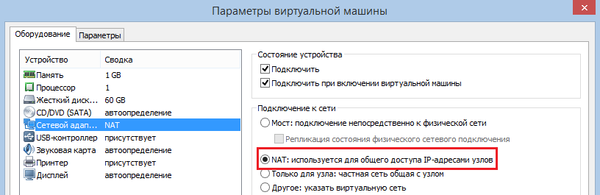
У гостьовій операційній системі запустіть командний рядок. Введіть команду ipconfig, натисніть Enter і знайдіть значення IPv4-адреси. У моєму випадку це 192.168.80.128.

В VMware виберете меню "Правка" і далі натисніть "Редактор віртуальної мережі".

Виберете тип мережі NAT, а потім натисніть на кнопку "Параметри NAT".
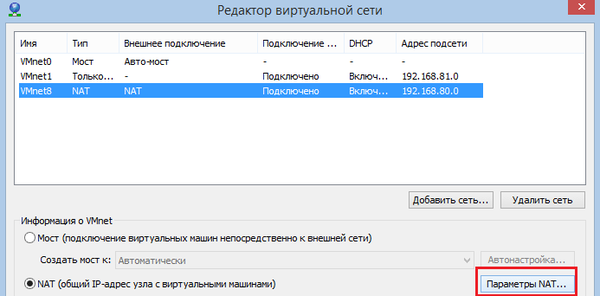
У наступному вікні натисніть "Додати".
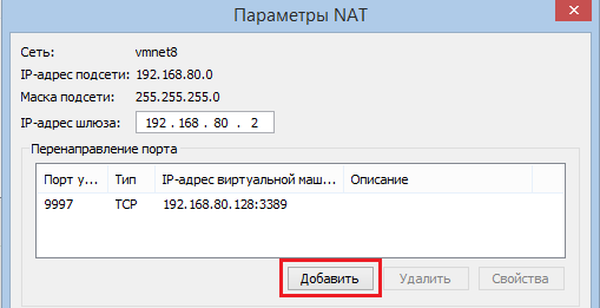
Введіть наступну інформацію:
Порт вузла: 9997
Це просто номер відкритого порту. Якщо ви не впевнені, який порт використовувати, просто вкажіть той, який пропонуємо ми.
Тип: TCP
IP-адреса віртуальної машини: введіть IP-адресу, який вам показала командний рядок.
Порт віртуальної машини: 3389
Це номер порту за замовчуванням.

Тепер збережіть внесені зміни. Для цього просто натисніть на кнопку "OK".
Далі потрібно дозволити віддалені підключення в гостьовій ОС.
Натисніть Win + R, у вікні "Виконати" введіть SystemPropertiesRemote і натисніть Enter.
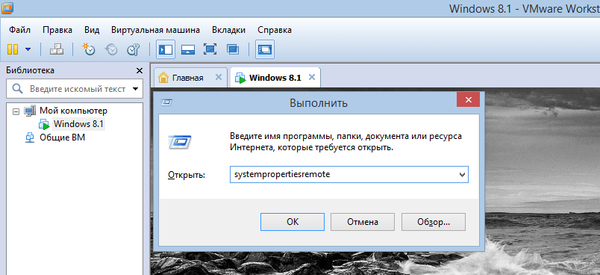
У вас повинно буде відкритися вікно з параметрами віддаленого доступу. У цьому вікні активуйте опцію "Дозволити віддалені підключення до цього комп'ютера".
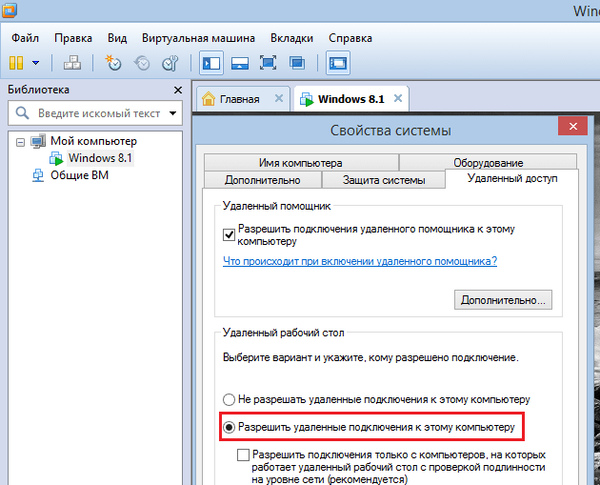
підключення
З настройками ми закінчили, а значить тепер ви можете спробувати віддалено підключитися до операційної системи на VMware. Для цього натисніть Win + R на клавіатурі і введіть команду Mstsc, щоб відкрити вікно "Підключення до віддаленого робочого столу".
У цьому вікні вкажіть IP-адреса або ім'я комп'ютера і натисніть "Підключити".

Далі введіть дані для входу - ім'я та пароль вашого облікового запису, які ви використовуєте на гостьовий ОС. Натисніть "OK".
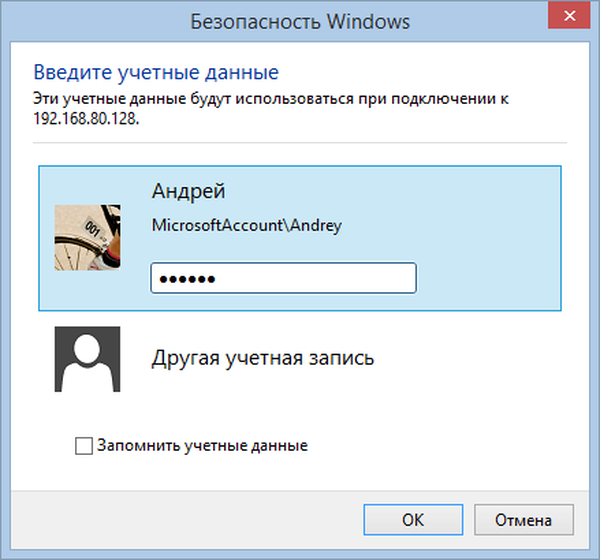
Почнеться процес підключення до віддаленого робочого столу.
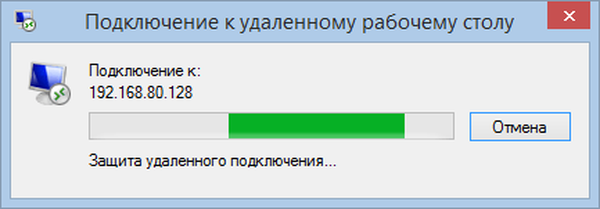
Якщо в процесі підключення ви побачите вікно, як на скріншоті нижче, просто натисніть на кнопку "Так".

Після підключення ви побачите вікно, через яке ви зможете дистанційно керувати операційною системою на віртуальній машині.

На цьому все. Сподіваюся, це керівництво стане в нагоді вам.
Відмінного Вам дня!











